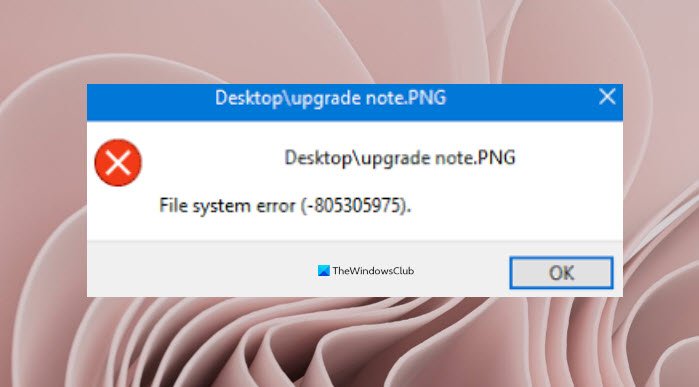Aquí hay una guía completa sobre cómo puede corregir el error del sistema de archivos (-805305975) en Windows 11/10. Este error ocurre principalmente al abrir un archivo de imagen a través de la aplicación Fotos de Microsoft. Si se enfrenta al mismo error, puede seguir las correcciones que hemos enumerado en esta publicación para deshacerse de él.
¿Qué significa el error del sistema de archivos 805305975?
El sistema de archivos El error 805305975 se activa cuando intenta abrir una imagen independientemente de su formato. En algunos casos, este error también puede ocurrir con archivos de video y música. Ahora, este error puede ser el resultado de errores en el disco duro, archivos del sistema dañados, problemas de software o problemas con la aplicación Fotos. En cualquier caso, debería poder solucionarlo con las soluciones mencionadas. Veamos ahora las soluciones.
¿Cómo soluciono los errores del sistema de archivos?
Un sector defectuoso, archivos corruptos, políticas de ejecución de archivos incorrectas y otros se consideran los causa principal de errores del sistema de archivos . La mayoría de los errores del sistema de archivos se pueden solucionar ejecutando el comando ChkDsk o realizando escaneos SFC y DISM. Si eso no soluciona el error, puede intentar realizar una restauración del sistema a un punto anterior en el que no recibió este error. Puede consultar esta guía para corregir los errores del sistema de archivos en Windows.
Reparar el error del sistema de archivos (-805305975) en Windows 11/10
Estos son los métodos para corregir el error del sistema de archivos (-805305975) en su PC con Windows 11/10:
Instale las últimas actualizaciones de Windows. Corrija los errores del sistema de archivos y los sectores defectuosos en su disco duro. Ejecute el Comprobador de archivos del sistema y los escaneos DISM. Solucione los problemas en un estado de inicio limpio. la aplicación Fotos. Desinstale y vuelva a instalar la aplicación Fotos. Restablezca Windows de fábrica.
1] Instale las últimas actualizaciones de Windows
En algunos casos, el error puede ocurrir con una versión desactualizada de Windows. Por lo tanto, asegúrese de haber instalado las últimas actualizaciones de Windows disponibles. Con nuevas actualizaciones, se corrigen errores y errores anteriores y se mejora la estabilidad general del sistema. Puede abrir la aplicación Configuración usando la tecla de acceso rápido de Windows + I e ir a la pestaña de actualización de Windows. Luego, busque actualizaciones y descárguelas e instálelas. Finalmente, reinicie su PC y luego verifique si el error se solucionó en el próximo inicio.
Si esto no resuelve el error por usted, puede pasar a la siguiente solución potencial para deshacerse del Error del sistema de archivos (-805305975).
2] Corrija errores en su disco duro
El error puede ser el resultado de problemas con su disco duro. Si hay algunos sectores defectuosos en su disco duro o daños que provocan este error, debería poder solucionarlo utilizando el comando Chkdsk. También puede verificar si tiene un disco duro defectuoso con SMART
Para reparar un sector defectuoso en su disco duro utilizando la utilidad CHKDSK incorporada de Windows, puede seguir los siguientes pasos:
En primer lugar, abra el símbolo del sistema como administrador.Ahora, ingrese el siguiente comando para reparar los errores del disco duro: chkdsk/f C:
En el comando anterior, C es la letra de la unidad que desea corregir.Después de ejecutar el comando, reinicie su PC y luego verifique si el error ya está solucionado.
Alternativamente, también puede corregir los errores del sistema de archivos y los sectores defectuosos desde el Explorador de archivos. Para eso, estos son los pasos a seguir:
En primer lugar, abra el Explorador de archivos y luego navegue hasta la unidad donde ha almacenado sus fotos o el archivo que le está dando este error. Ahora, haga clic derecho en la unidad y, en el menú contextual del botón derecho, toque la opción Propiedades. En la ventana Propiedades, vaya a la pestaña Herramientas y presione la tecla Marcar
En caso de que siga recibiendo el mismo error al abrir un archivo, pruebe el siguiente método potencial para resolver el error.
Consulte: Reparar el error del sistema de archivos (-2147219195) en Windows 11/10.
3] Ejecute el Comprobador de archivos del sistema y los análisis DISM
Si está tratando con archivos del sistema dañados, puede desencadena el error del sistema de archivos (-805305975) al abrir un archivo. En ese caso, puede intentar ejecutar un escaneo del Comprobador de archivos de sistema y luego realizar un escaneo DISM. Reinicie su PC después de realizar los escaneos y luego vea si el error se corrigió o no.
4] Solucione el problema en un estado de inicio limpio
En caso de que el error se deba a conflictos de aplicaciones , debería intentar realizar un arranque limpio. Simplemente reinicie su PC en un estado de inicio limpio y luego intente abrir su archivo y vea si el error está solucionado.
Leer: SISTEMA DE ARCHIVOS NTFS Error de pantalla azul en Windows 11/10
5] Restablecer la aplicación Fotos
El problema puede estar en la aplicación Fotos que está causando el error al abrir una foto. Es posible que algunas preferencias o ajustes preestablecidos no funcionen bien y entren en conflicto con el funcionamiento de la aplicación y el sistema. Entonces, en ese caso, puede intentar restablecer la aplicación Fotos a su configuración predeterminada y luego verificar si el error se corrigió o no. Estos son los pasos para restablecer la aplicación Fotos de Microsoft:
Primero, abra la aplicación Configuración usando la tecla de acceso rápido Windows + I. Ahora, vaya a la pestaña Aplicaciones y luego haga clic en la opción Aplicaciones y características del lado derecho A continuación, desplácese hacia abajo y localice la aplicación Fotos de Microsoft en la lista, y toque el botón de menú de tres puntos que se encuentra junto a él. Después de eso, presione Opciones avanzadas y en la siguiente pantalla , debe desplazarse hacia abajo hasta la sección Restablecer. Luego, toque la opción Restablecer y luego confirme el proceso de restablecimiento. Cuando se complete el restablecimiento, reinicie la aplicación Microsoft Photos y verifique si el error se ha solucionado ahora.
6] Desinstale y vuelva a instalar la aplicación Fotos
Si restablecer la aplicación Fotos no ayuda, puede intentar eliminar la aplicación Fotos y luego reinstalarla en su PC. Según los informes, esto ha funcionado para algunos usuarios y podría solucionar el error también para usted. Estos son los pasos mediante los cuales reinstala Fotos en Windows 11/10:
Estos son los pasos para reinstalar Fotos en su PC con Windows 11/10:
En primer lugar, ejecute el símbolo del sistema como administrador.
Ahora, escriba el siguiente comando para desinstalar Microsoft Photos y presione el botón Enter:
get-appxpackage * Microsoft.Windows.Photos * | remove-appxpackage
Cuando finalice el comando, reinicie su sistema.
A continuación, visite Microsoft Store y obtenga la aplicación Microsoft Photos desde allí.
Después de reinstalar la aplicación Photos, compruebe si el problema se ha resuelto o no.
Consulte: Solucione el error BSOD del SISTEMA DE ARCHIVOS EXFAT (volmgr.sys) en Windows 11/10.
7 ] Restablecimiento de fábrica de Windows
Si ninguna de las soluciones anteriores funcionó para usted, puede intentar restablecer Windows. Según los informes, algunos usuarios afectados solucionaron el error con este método. Por lo tanto, puede restablecer su PC sin perder sus archivos siguiendo los pasos a continuación:
En primer lugar, abra la aplicación Configuración presionando la tecla de acceso rápido Win + I y luego vaya a la sección Sistema> Recuperación . , haga clic en el botón Restablecer PC y luego seleccione la opción Conservar mis archivos para restablecer la PC sin perder sus datos. A continuación, presione Aceptar y siga las instrucciones para completar el proceso de restablecimiento.
Con suerte , este método solucionará el error del sistema de archivos (-805305975).
Ahora lea: Corregir el código de error de la aplicación Fotos 0x887A0005 en Windows.